Die Digitalisierung ist auch im Verlagswesen in vollem Gange. Aber wenn es darum geht, mit Notizen das Gedächtnis zu entlasten, bleiben die meisten lieber analog – mit der Gefahr, dass einige Ideen den Medienbruch nicht überleben.
Werkzeuge wie Drafts können helfen. Roman Schurter beschreibt im letzten Teil seiner dreiteiligen Serie zur digitalen Notiz-Erfassung die Besonderheiten dieser Anwendung.
Das letzte Notizen-Tool in meiner kleinen Serie ist Drafts von Agile Tortoise. Ich gebe zu, Drafts ist etwas für Notiz-Afficionados, und ich muss direkt erklären, was Drafts von den anderen Tools unterscheidet.
Where Text Starts
Zunächst gilt es festzuhalten, dass Drafts nur Text kann. Es ist ein Markdown-Tool durch und durch. Die Tastatur von Drafts auf mobilen Geräten hält alle wichtigen Markdown-Symbole wie #, * oder – bereit.

Selbstverständlich lassen sich in Markdown Links, Bilder und Dateien einbinden – letztlich sieht man aber ausschließlich Markdown-Code.
Der wahre Wert von Drafts liegt in seiner rechten Spalte (s. Screenshot): Wer einen Text in Drafts geschrieben und bearbeitet hat, kann ihn mittels Aktionen an andere Apps übergeben. Das Außergewöhnliche daran ist, dass der Text nicht nur an die klassischen Textverarbeitungen weitergegeben werden kann. Vielmehr stehen unzählige Optionen offen:
- Tasks anlegen in To-do-Apps
- Bloggen in WordPress
- Eine Suche in verschiedenen Suchmaschinen starten
- Ein PDF erzeugen
- …
Die Liste ließe sich beliebig erweitern, denn neben den mitgelieferten Aktionen hat die Drafts-Community Tausende von Aktionen selbst programmiert und teilt diese in einem umfassenden Repository.
Bring it all in!
Gehen wir aber noch einen Schritt zurück. Denn vielleicht möchte ich meinen Text gar nicht ganz in Drafts schreiben. Vielleicht möchte ich ja schnell einen Text clippen. Das geht problemlos mit Drafts. Auf iOS oder OS X lässt sich buchstäblich jeder Textschnipsel in Drafts sammeln.
Ich kann neue Clips auch bestehenden Notizen anfügen, kann also zu einem Thema ganze Sammlungen anlegen oder aus einer Quelle mehrere wichtige Textstellen clippen.
Besonders praktisch ist, dass man dabei Templates anlegen kann: Wenn ich von einer Webseite einen Textabschnitt clippe, wird auch gleich noch die URL und der Titel der Webseite vermerkt.

Text modifizieren
Ist der Text in Drafts, habe ich neben Markdown auch viele andere Möglichkeiten, meine Texte automatisiert zu bearbeiten. Ich kann ausgefeilte Suchen-Ersetzen-Durchgänge machen, bei denen mir auch Regular Expressions zur Verfügung stehen. Auch hier stehen einem in der Bibliothek diverse Extensions zur Verfügung, die einem die Arbeit erleichtern.
Für mich liegt ein Vorteil von Drafts darin, dass ich von der Eingabe über die Verarbeitung bis zur Ausgabe alles automatisieren kann. Drafts lässt sich auch ganz einfach über Kurzbefehle und Shortcuts ins iOS-System integrieren und dient mir daher als Text-Automator.
Wann nutze ich Drafts?
Drafts nutze ich dann, wenn ich im Text-Geek-Modus bin. Wenn ich an Worten herumfeile, wenn ich möglichst automatisiert Struktur in einen Text bringen möchte und wenn ich noch nicht so genau weiß, was ich später mit dem Text mache. Ich weiß aber: Solange ich meinen Text in Drafts habe, kriege ich ihn exakt so raus, wie ich ihn später brauche.
Dieser Beitrag ist zuerst bei Publishingblog.ch erschienen.
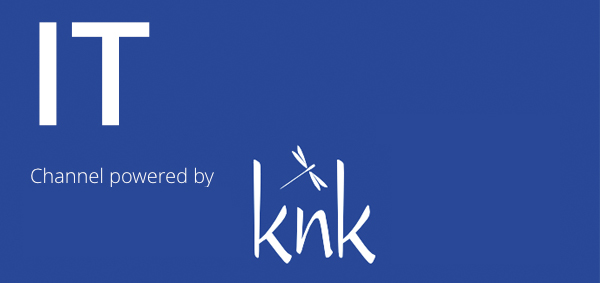 IT-Grundlagen und Technologien der Zukunft
IT-Grundlagen und Technologien der ZukunftMehr zum Thema IT und Digitalisierung lesen Sie im IT-Channel von buchreport und Channel-Partner knk.
Hier mehr…


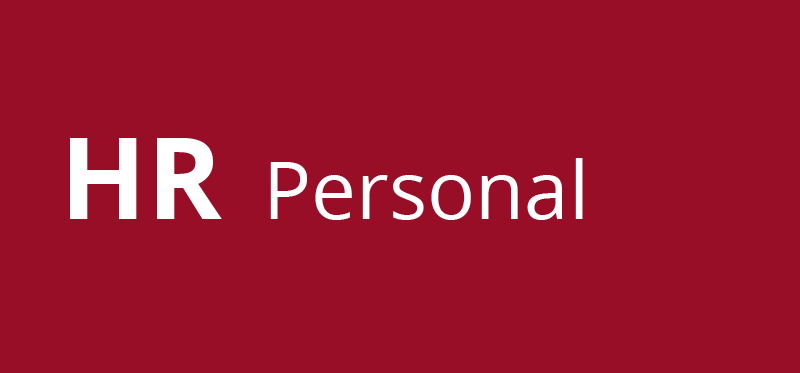
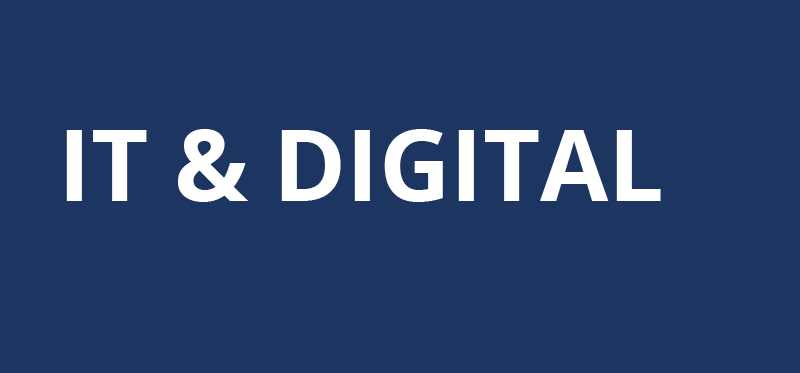
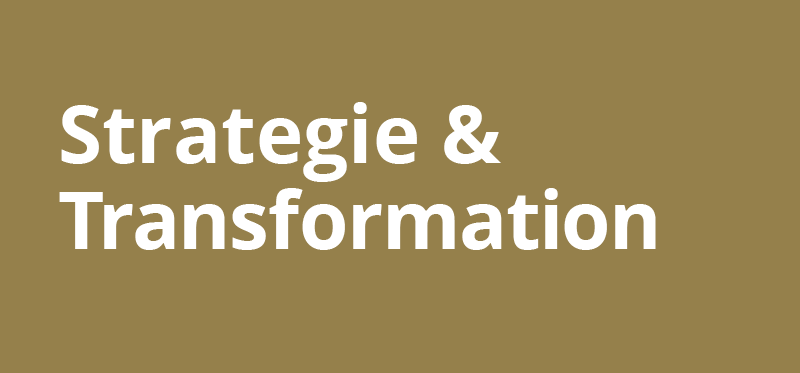

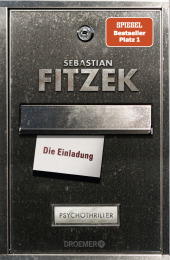

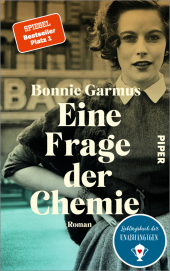
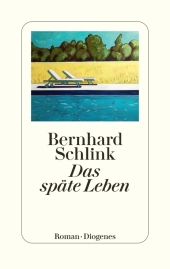
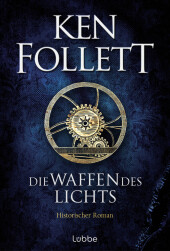
Kommentar hinterlassen zu "Notizen machen und digital weiterverarbeiten mit Drafts"